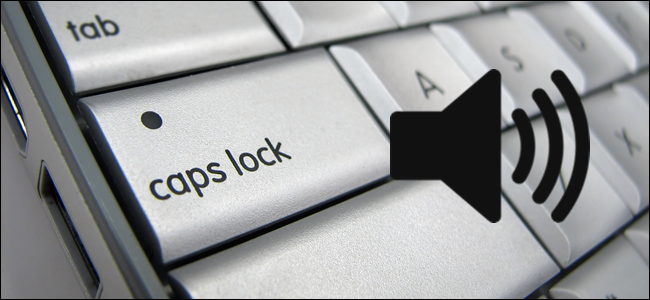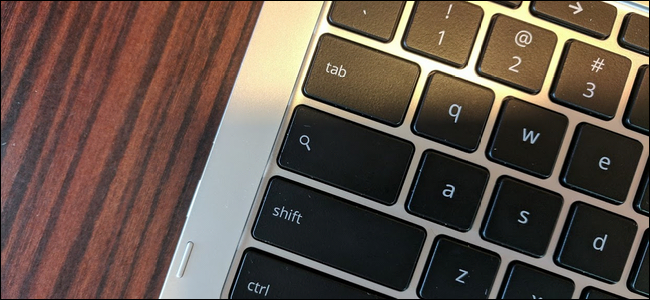Για τους περισσότερους ανθρώπους, το Caps Lock είναι ένα μόνο εμπόδιοαποφύγετε κατά την πληκτρολόγηση. Το γεγονός ότι το Caps Lock δεν κάνει τίποτα θα ήταν μια βελτίωση. Δεν χρειάζεται να αφαιρέσετε το Caps Lock από το πληκτρολόγιό σας - μπορείτε να το απενεργοποιήσετε.
Μπορείτε επίσης να επαναπροσδιορίσετε την Caps Lock για να χρησιμοποιήσετε αυτό το ακίνητο του πρώτου πληκτρολογίου για κάτι χρήσιμο. Ακολουθούν οδηγίες για να γίνει αυτό σε Windows, Linux, Mac OS X, Chrome OS, iOS και Android.
Windows
Τα Windows δεν παρέχουν μια ωραία, εύκολη γραφική επιλογή για τον έλεγχο του κλειδιού Caps Lock. Αντ 'αυτού, θα πρέπει να επανατοποθετήσετε το κλειδί στο μητρώο. Μην ανησυχείτε - θα το κάνουμε πιο εύκολο από αυτό που ακούγεται!
ΣΧΕΤΙΖΟΜΑΙ ΜΕ: Πώς να απενεργοποιήσετε το κλειδί Caps Lock στα Windows 7, 8, 10 ή Vista
Υπάρχουν διάφοροι τρόποι να το κάνετε αυτό. Αλλάζοντας την τιμή του ScanCode Map στο μητρώο, μπορείτε να επαναπροσδιορίσετε το Caps Lock για να λειτουργήσει ως ένα άλλο κλειδί ή ακόμα και να μην κάνει τίποτα καθόλου όταν το πατήσετε. Κατεβάστε τα αρχεία μας .reg για να το κάνετε αυτό με μερικά κλικ ή μάθετε πώς μπορείτε να τροποποιήσετε την τιμή του ScanCode Map από μόνος σας. Μπορείτε ακόμα να χρησιμοποιήσετε το Caps Lock για ορισμένες λειτουργίες μετά την απενεργοποίηση της λειτουργίας Caps Lock - κάνει ένα ωραίο κουμπί push-to-talk σε εφαρμογές φωνητικής επικοινωνίας όπως Mumble ή Ventrilo.

ΣΧΕΤΙΖΟΜΑΙ ΜΕ: Πώς να ενεργοποιήσετε το κλειδί κλειδώματος Caps σε ένα κλειδί αναζήτησης στο Chrome OS
Εάν θέλετε να επανατοποθετήσετε το Caps Lock σε κάτιαλλιώς χωρίς να ανακατεύετε στο μητρώο, ακολουθήστε τον οδηγό μας για να μετατρέψετε το κλειδί Caps Lock σε ένα κλειδί αναζήτησης. Δεν χρειάζεται να κάνετε ένα κλειδί αναζήτησης, βέβαια - αυτό είναι μόνο ένα παράδειγμα. Αυτή η διαδικασία χρησιμοποιεί SharpKeys για να δημιουργήσετε γρήγορα μια καταχώρηση μητρώου για εσάς. Συνδέοντας το κλειδί με μια συντόμευση στα Windows, μπορείτε να έχετε το κλειδί να κάνετε πολλά άλλα πράγματα - για παράδειγμα, ξεκινήστε ένα πρόγραμμα.

Linux
Η επιφάνεια εργασίας του Ubuntu χρησιμοποίησε μια εύκολη επιλογήαπενεργοποιήστε το Caps Lock, αλλά αυτή η επιλογή έχει φύγει για αρκετές εκδόσεις - σίγουρα δεν υπάρχει στο Ubuntu 14.04. Πολλοί άνθρωποι συστήνουν να εγκαταστήσετε και να χρησιμοποιήσετε το GNOME Tweak Tool, το οποίο προσφέρει μια γραφική επιλογή γι 'αυτό. Το εργαλείο Tweak είναι διαθέσιμο στο Κέντρο λογισμικού του Ubuntu. Επιλέξτε την κατηγορία Πληκτρολόγηση και αλλάξτε την επιλογή συμπεριφοράς κλειδιού Caps Lock.
Το εργαλείο Tweak Tool λειτουργεί για επιτραπέζιους υπολογιστές που βασίζονται στο GNOME, αλλά εδώ υπάρχει μια άλλη λύση που θα πρέπει να λειτουργεί σε οποιοδήποτε περιβάλλον επιφάνειας εργασίας. Εκτελέστε την ακόλουθη εντολή σε ένα παράθυρο τερματικού για να απενεργοποιήσετε το Caps Lock:
setxkbmap -option caps: κανένα
Μπορείτε επίσης να χρησιμοποιήσετε άλλες επιλογές αντί για "caps: none":
caps: numlock - Το Caps Lock γίνεται ένα πρόσθετο Num Lock.
caps: swapescape - Το Caps Lock γίνεται Escape και η Escape γίνεται Caps Lock
caps: διαφυγή - το Caps Lock γίνεται ένα επιπλέον Escape.
caps: backspace - Το Caps Lock γίνεται ένας επιπλέον Backspace.
caps: super - Caps Lock γίνεται ένα επιπλέον Super. (Το Super είναι επίσης γνωστό ως το κλειδί των Windows.)
Υπάρχουν και άλλες επιλογές που μπορείτε να χρησιμοποιήσετε - και μπορείτε να δεσμεύσετε το Caps Lock σε οποιοδήποτε κλειδί χρησιμοποιώντας άλλα εργαλεία - αλλά αυτές είναι οι επιλογές που οι περισσότεροι χρήστες πιθανώς θα θέλουν.

Για να διατηρήσετε αυτή τη ρύθμιση μεταξύ του συστήματοςθα πρέπει να εκτελέσετε την εντολή επιλογής σας κατά την εκκίνηση. Στο Ubuntu, ανοίξτε την παύλα, αναζητήστε "Έναρξη" και ξεκινήστε το παράθυρο διαλόγου "Εκκίνηση". Μπορείτε επίσης να πατήσετε Alt + F2, πληκτρολογήστε ιδιότητες gnome-session στο παράθυρο διαλόγου Εκτέλεση και πατήστε Enter. Προσθέστε την εντολή στη λίστα εντολών εκκίνησης και θα εκτελεστεί όταν συνδεθείτε.

Mac OS X
ΣΧΕΤΙΖΟΜΑΙ ΜΕ: Πώς να απενεργοποιήσετε το Caps Lock στο macOS
Αυτό είναι πολύ πιο εύκολο σε ένα Mac. Κάντε κλικ στο κουμπί μενού Apple στη γραμμή στην κορυφή της οθόνης και επιλέξτε Προτιμήσεις συστήματος. Κάντε κλικ στο εικονίδιο πληκτρολογίου στο παράθυρο "Προτιμήσεις συστήματος".
Κάντε κλικ στο κουμπί Τροποποιητικά πλήκτρα κοντά στο κάτω μέρος τουτο παράθυρο και χρησιμοποιήστε τις επιλογές εδώ για να αλλάξετε τι κάνει το κλειδί Caps Lock. Μπορείτε να το εκτελέσετε χωρίς να ενεργήσετε, να τον απενεργοποιήσετε ή να το λειτουργήσετε ως πρόσθετο πλήκτρο ελέγχου, επιλογής ή εντολής.

Chrome OS
ΣΧΕΤΙΖΟΜΑΙ ΜΕ: Master Chrome OS με αυτές τις συντομεύσεις πληκτρολογίου Chromebook
Τα Chromebook δεν συνοδεύονται από ένα κλειδί Caps Lock -Αντίθετα, υπάρχει ένα κλειδί αναζήτησης όπου θα ήταν το Caps Lock. Μπορείτε να αλλάξετε το κλειδί αναζήτησης για να λειτουργήσει όπως το κλειδί Caps Lock αν το χρειάζεστε πραγματικά - απλώς επισκεφθείτε τη σελίδα Ρυθμίσεις του Chromebook, μετακινηθείτε προς τα κάτω και κάντε κλικ στις Ρυθμίσεις πληκτρολογίου στο Device και αλλάξτε το πλήκτρο αναζήτησης για να λειτουργήσει ως πλήκτρο Caps Lock .
Αν χρειάζεστε απλώς Caps Lock μια φορά, πατήστε Alt + Search για να αλλάξετε το Caps Lock.

iOS
ΣΧΕΤΙΖΟΜΑΙ ΜΕ: Πώς να χρησιμοποιήσετε ένα φυσικό πληκτρολόγιο με το iPad ή το iPhone σας
Πατήστε δύο φορές το πλήκτρο Shift σε ένα iPhone ή στο iPadκαι θα ενεργοποιήσει το Caps Lock. Αν ποτέ δεν θέλετε να χρησιμοποιήσετε το Caps Lock σε αυτές τις συσκευές, μπορείτε να το απενεργοποιήσετε για να αποτρέψετε αυτό το φαινόμενο. Ανοίξτε την εφαρμογή Ρυθμίσεις, πατήστε την κατηγορία Γενικά και πατήστε Πληκτρολόγιο. Ρυθμίστε το ρυθμιστικό "Enable Caps Lock" στο Off.
Δυστυχώς, το iOS δεν προσφέρει έναν τρόπο απενεργοποίησης του Caps Lock σε εξωτερικά πληκτρολόγια συνδεδεμένα μέσω Bluetooth.

Android
ΣΧΕΤΙΖΟΜΑΙ ΜΕ: Πώς να χρησιμοποιήσετε ένα πληκτρολόγιο Bluetooth με τη συσκευή σας Android
Στο Android, μεμονωμένα πληκτρολόγια λογισμικού μπορεί να έχουν μια επιλογή που απενεργοποιεί το Caps Lock. Το προεπιλεγμένο "Πληκτρολόγιο Google" του Android δεν παρέχει την επιλογή απενεργοποίησης του Caps Lock.
Μπορείτε να μετατρέψετε τα κλειδιά υλικού σε εξωτερικά, φυσικάπληκτρολόγια, αλλά αυτό είτε απαιτεί πρόσβαση root είτε πληρωμένη εφαρμογή. Καμία από τις επιλογές δεν είναι ιδανική, αλλά τουλάχιστον είναι εφικτή - δεν είναι δυνατό να επαναπροσδιορίσετε τι κουμπιά κάνουν σε ένα εξωτερικό πληκτρολόγιο συνδεδεμένο σε ένα iPad.
Υπάρχει ένα καλό (αλλά πολύπλοκο) σεμινάριο για τορίζα στη XDA Developers. Μπορείτε επίσης να χρησιμοποιήσετε το Βοηθητικό πρόγραμμα Pro εξωτερικό πληκτρολόγιο, το οποίο δεν χρειάζεται ρίζα, αλλά θα σας κοστίσει λίγα δολάρια. Υπάρχει μια δοκιμαστική έκδοση της εφαρμογής που μπορείτε να δοκιμάσετε, αλλά εκτυπώνει ένα μήνυμα που δηλώνει ότι χρησιμοποιείτε μια επίδειξη κάθε φορά που πατάτε το πλήκτρο Space - είναι ιδανικό μόνο για δοκιμή, όχι για πραγματική χρήση.

Ας ελπίσουμε ότι οι κατασκευαστές συσκευών θα αρχίσουν να παίρνουντο μήνυμα σχετικά με το Caps Lock. Ορισμένοι κατασκευαστές φορητών υπολογιστών των Windows αρχίζουν ήδη να αποβάλλουν το κλειδί Caps Lock και όλα τα Chromebook διαθέτουν το κλειδί Caps Lock για μια πιο χρήσιμη λειτουργία. Η Google είχε τη σωστή ιδέα με τα Chromebook - από προεπιλογή, το κλειδί κάνει κάτι χρήσιμο για όλους. Ωστόσο, αν χρειάζεστε πραγματικά το Caps Lock, μπορείτε εύκολα να κάνετε τη λειτουργία κλειδιών ως Caps Lock. Υπάρχει ακόμη και μια συντόμευση πληκτρολογίου που αλλάζει γρήγορα το Caps Lock - είναι απλά δύσκολο να πιέσετε τυχαία.
Image Credit: Dan Goodwin στο Flickr